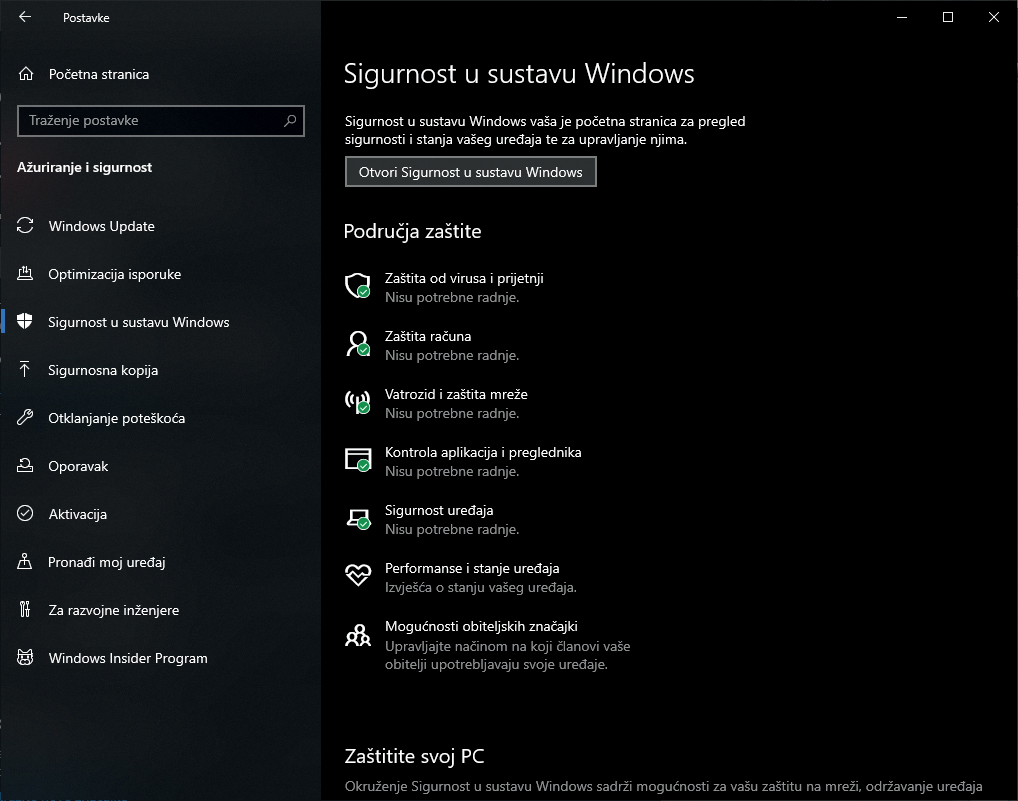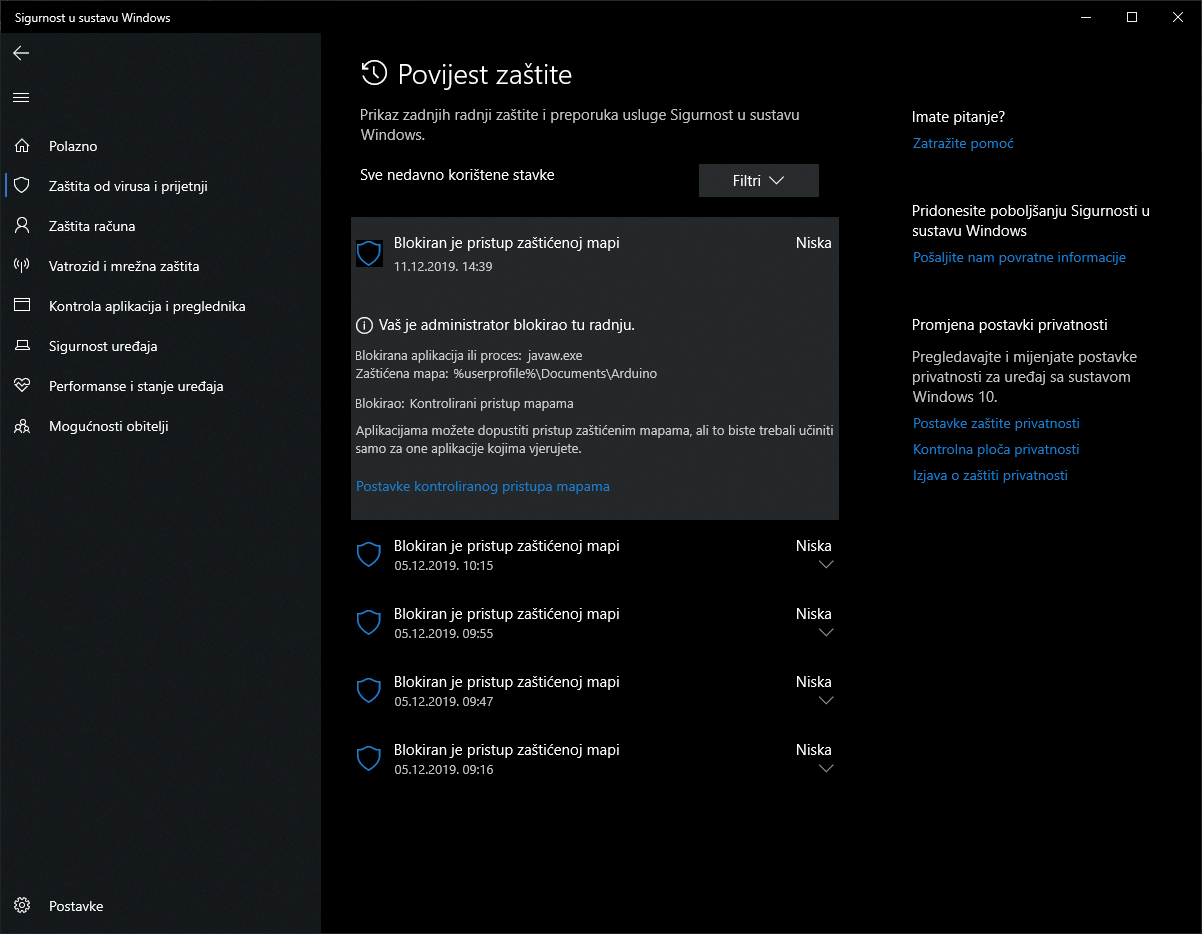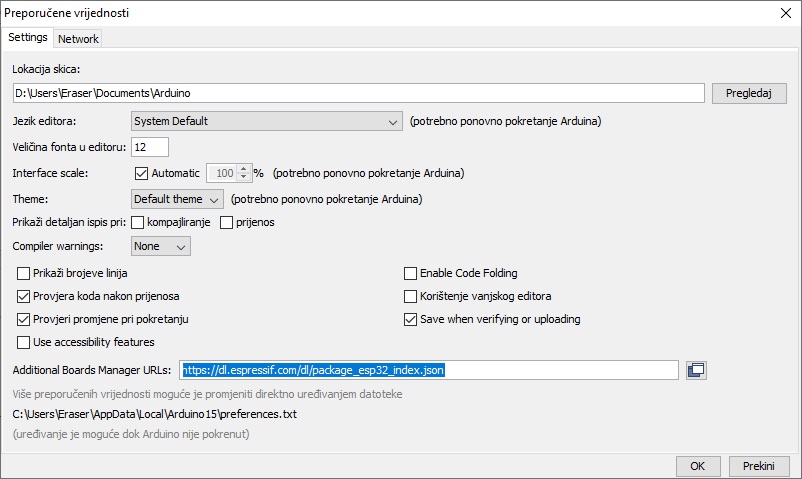Arduino IDE podržava programiranje u C i C++ programskim jezicima koristeći posebna pravila za strukturiranje koda s kojima ste se već upoznali kroz naše „How To“ članke čije su teme bile Arduino pločice.
U ovom ćemo tutorialu instalirati Arduino IDE, a potom ga opremiti potrebnim zbirkama (library) kako bismo ga koristili za kompiliranje koda za uređaje koji koriste ESP32 procesor, a time i za našu VIDI X pločicu.
S Arduino.com stranice potrebno je preuzeti „Arduino IDE“. Mi smo preuzeli verziju 1.8.10 koja je posljednja dostupna na web stranici http://bit.ly/ArduinoIDE1810
U povijesti Arduino IDE verzija događalo se da skice kompilirane s ranijim verzijama ne rade dobro nakon kompiliranja s novijima.
Stoga treba biti oprezan, tj. treba imati na umu mogućnost da će neka od novijih verzija softvera krivo protumačiti vaš kod, no isto tako u novijoj verziji možda neće raditi neke karakteristike koje rade u ranijim verzijama.
Pokrenite Arduino IDE kako bi stvorio neophodnu mapu u vašim dokumentima. Moguće je da Windowsi blokiraju pristup “javaw.exe” aplikaciji pa je potrebno prilagoditi “Sigurnosne postavke u sustavu Windows”.
U tražilicu pored izbornika „Start“ utipkajte “Sigurnosne postavke u sustavu Windows” te ih otvorite. Sada kliknite na gumb “Otvori Sigurnost u sustavu Windows”. U novootvorenom porozoru kliknite na “Zaštita od virusa i prijetnji”, a zatim na “Povijest zaštite”.
Ovdje se nalazi popis blokiranih stavki, a klikom na strelicu prema dolje otvaraju se dodatni detalji o aplikaciji. Klikom na “DA” dolazite do detalja koja je mapa blokirana i s kojim procesom.
Ovdje treba odobriti spomenutu “javaw.exe” aplikaciju te druge koje će blokirati pristup određenim mapama.
Pokrenite Arduino IDE te je potrebno je u izborniku Datoteka--> Preporučene vrijednosti dodati URL https://dl.espressif.com/dl/package_esp32_index.json kako bi Arduino IDE znao gdje može potražiti podršku za ESP32 procesore.
Zatim otiđite u izbornik Alati --> Pločica --> Boards Manager. Ovdje upišite ESP32. Pojavio vam se jedan jedini izbor te kliknite na njega i zatim na Install kako bi instalirali podrđku za ESP32.
Sada je potrebno preuzeti i instalirati Git sa stranice https://git-scm.com/download/win.
Nakon instalacije i pokretanja odaberite Clone Existing Repository. Pod „Source location“ upišite: https://github.com/espressif/arduino-esp32.git
Pod „Target Directory“ moramo odabrati Arduino folder u Dokuments folderu, a zatim u adresu dodati „/hardware/espressif/esp32“ na kraj kako bi putanja izgledala poput ove: C:/Users/User/Documents/Arduino/hardware/espressif/esp32
Sada kliknite na Clone i pričekajte dok Git odradi kopiranje.
Na ranije opisani način dopustite i GIT aplikaciji pristup mapama na računalu ili, bržim načinom, internet preglednikom odite na link repozitorija (https://github.com/espressif/arduino-esp32.git) i preuzmite ga klikom na zeleni gumb “Clone or Download”, a zatim odaberite “Download ZIP”.
Preuzetu datoteku ručno otpakirajte tako da uđete u prvi direktorij i njegov sadržaj rapakirate u „C:\Users\User\Documents\Arduino\hardware\espressif\esp32\”.
Ako ste sve dobro napravili, potrebno je otići u „C:\Users\User\Documents\Arduino\hardware\espressif\esp32\tools“ direktorij i pokrenuti „get.exe“ aplikaciju. Pričejte da se potrebne datoteke preuzmu i otpakiraju.
Sada je opet potrebno prilagoditi Sigurnosne postavke i dopustiti aplikaciji pristup mapama računala.
Library
Kao posljednji korak potrebno je preuzeti „ODROID-GO library“ sa stranice https://github.com/hardkernel/ODROID-GO klikom na Clone or Download, a zatim odaberite Download ZIP.
Pokrenite Arduino IDE klikom na ikonu na svojem Desktopu ili sa start izbornika.
S izbornika „Skica“ odaberite „Include Library“ a zatim „Add .zip library“ te odaberite „ODROID-GO library“ koji ste nedavno preuzeli.
Ove zbirke (eng. library) nam trebaju jer je naša VIDI X pločica dizajnirana tako da zadržimo kompatibilnost s postojećom programskom podrškom kako bismo olakšali razvoj novih aplikacija.
Kako bismo provjerili je li instalacija uspješno izvedena, USB kabelom povežite Vidi X s računalom. Zatim s izbornika Datoteka -> Primjeri -> ODROID-GO -> Applications odaberite FlappyBird.
U izborniku Alati odaberite pločicu ODROID ESP32 ili ESP32 Wrover Modulte te port na koji je Vidi X spojen.
Prije uploada skice uvjerite se da li su svi mikro prekidači na poleđini Vidi X-a, a pored Expansion slota u položaju "Game USE" (Natpis koji vidite lijevo od prekidaća), dok samo jedan oznaćen oznakom "TOUCH_IRQ" mora biti u suprotnom položaju tj u položaju označenom kao "UES EXP." (tkođer natpis koji vidite lijevo od prekidaća)
Sada možete prenijeti skicu na Vidi X klikom na poznatu strelicu za upload koda, klikom kombinacije tipki CTRL + U ili odabirom s izbornika Skica -> Prenesi.
Ako vaše računalo ima problema s prepoznavanjem porta na koji je spojen Vidi X, potrebno je instalirati „CDM21228 USB to UART Bridge VCP Driver“, a možete ga preuzeti sa VidiLABovog GitHub repozitorija sa adrese https://github.com/VidiLAB-com/Vidi-X/blob/master/Alati-za-prvi-setup/CDM21228_Setup.zip
Imate li instalirane Windowse 10, ne biste trebali imati problema s tim upravljačkim programom.